État du service d'abonnement et mises à jour manuelles des signatures
Les services de sécurité Gateway AntiVirus, Intrusion Prevention Service, Application Control, Data Loss Prevention, Botnet Detection et Geolocation utilisent un ensemble de signatures fréquemment mis à jour pour identifier les menaces, applications et virus les plus récents. Vous pouvez configurer ces services afin que les mises à jour des signatures se fassent automatiquement. Vous pouvez également configurer des mises à jour pour IntelligentAV qui utilise l'intelligence artificielle et l'apprentissage machine à la place des signatures. Pour plus d'informations sur les paramètres de mise à jour, consultez :
- Configurer le Serveur de Mise à Jour pour Gateway AntiVirus
- Configurer le Serveur de Mise à Jour d'IntelligentAV
- Configurer le Serveur de Mise à Jour IPS
- Configurer le Serveur de Mise à Jour pour Application Control
- Configurer le Serveur de Mise à Jour de DLP
- Configurer le Serveur de Mise à Jour de Botnet Detection
- Configurer le Serveur de Mise à Jour de Geolocation
Vous pouvez également mettre à jour les signatures manuellement. Si les signatures du Firebox ne sont pas à jour, vous n'êtes pas protégé contre les derniers virus et intrusions.
Afficher l'état des services
La page de l'état des services d'Abonnement affiche les statistiques à propos de l'activité des services d'abonnement, et affiche le statut des mises à jour. Pour chaque service basé sur une signature, vous pouvez afficher la version actuelle de la signature installée et afficher si une nouvelle version des signatures est disponible.
- Sélectionnez Tableau de bord > Services d'Abonnement.
La page de l'état des services d'Abonnement s'affiche.
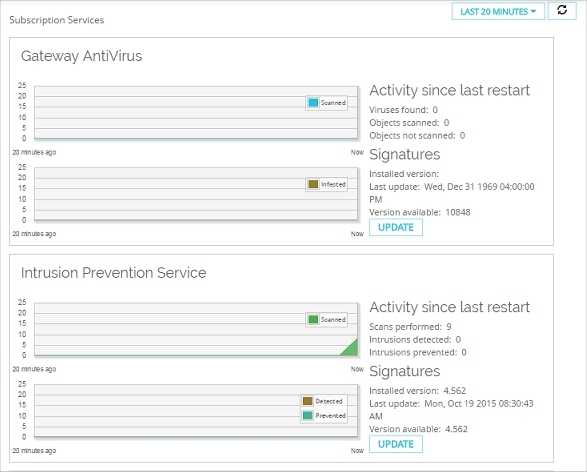
- Pour mettre manuellement à jour un service, cliquez sur Mettre à jour pour chaque service que vous souhaitez mettre à jour.
Le Firebox télécharge les dernières mises à jour disponibles.
Pour de plus amples informations sur les statistiques de cette page, consultez Surveiller Votre Firebox avec Fireware Web UI.
- Démarrer Firebox System Manager.
- Cliquez sur l'onglet Services d'Abonnement.
L'état des services d'abonnement installés s'affiche.
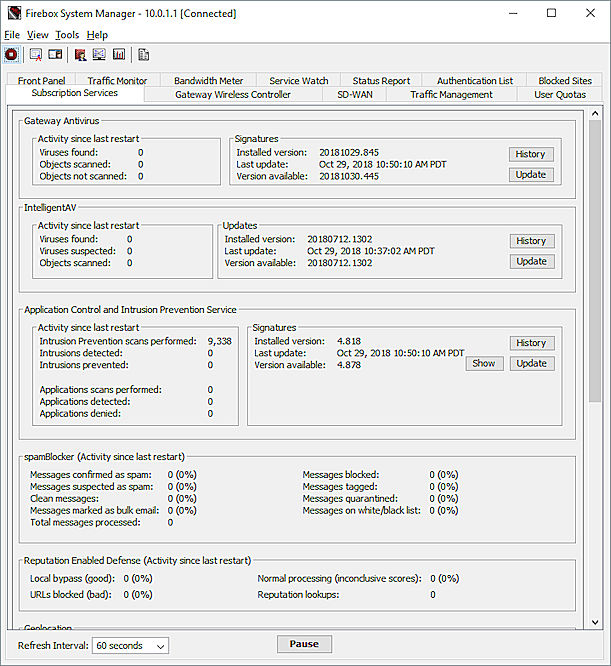
Pour de plus amples informations sur les statistiques de cette page, consultez Statistiques des Services d'Abonnement (Services d'Abonnement).
Mise à Jour manuelle des signatures
Pour mettre manuellement à jour les signatures d'un service, dans Fireware Web UI :
- Sélectionnez Tableau de bord > Services d'Abonnement.
- Cliquez sur Mettre à jour pour le service que vous souhaitez mettre à jour.
Pour mettre manuellement à jour les signatures d'un service, dans Firebox System Manager :
- Cliquez sur l'onglet Services d'Abonnement.
- Cliquez sur Mettre à jour pour le service que vous souhaitez mettre à jour.
La boîte de dialogue Mettre à jour la Signature s'affiche. - Saisissez votre mot de passe de Gestion des Périphériques. Cliquez sur OK.
Le périphérique télécharge la mise à jour de signature la plus récente.
Afficher l'historique de mise à jour des signatures
Pour afficher l'historique des mises à jour effectuées pour chaque service d'abonnement, dans Firebox System Manager :
- Cliquez sur l'onglet Services d'Abonnement.
- En face d'un service d'abonnement, cliquez sur Historique.
L'historique de mise à jour pour le service sélectionné s'affiche.
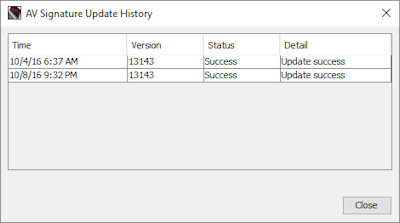
Voir Également
À propos d'Intrusion Prevention Service
À propos d'Application Control